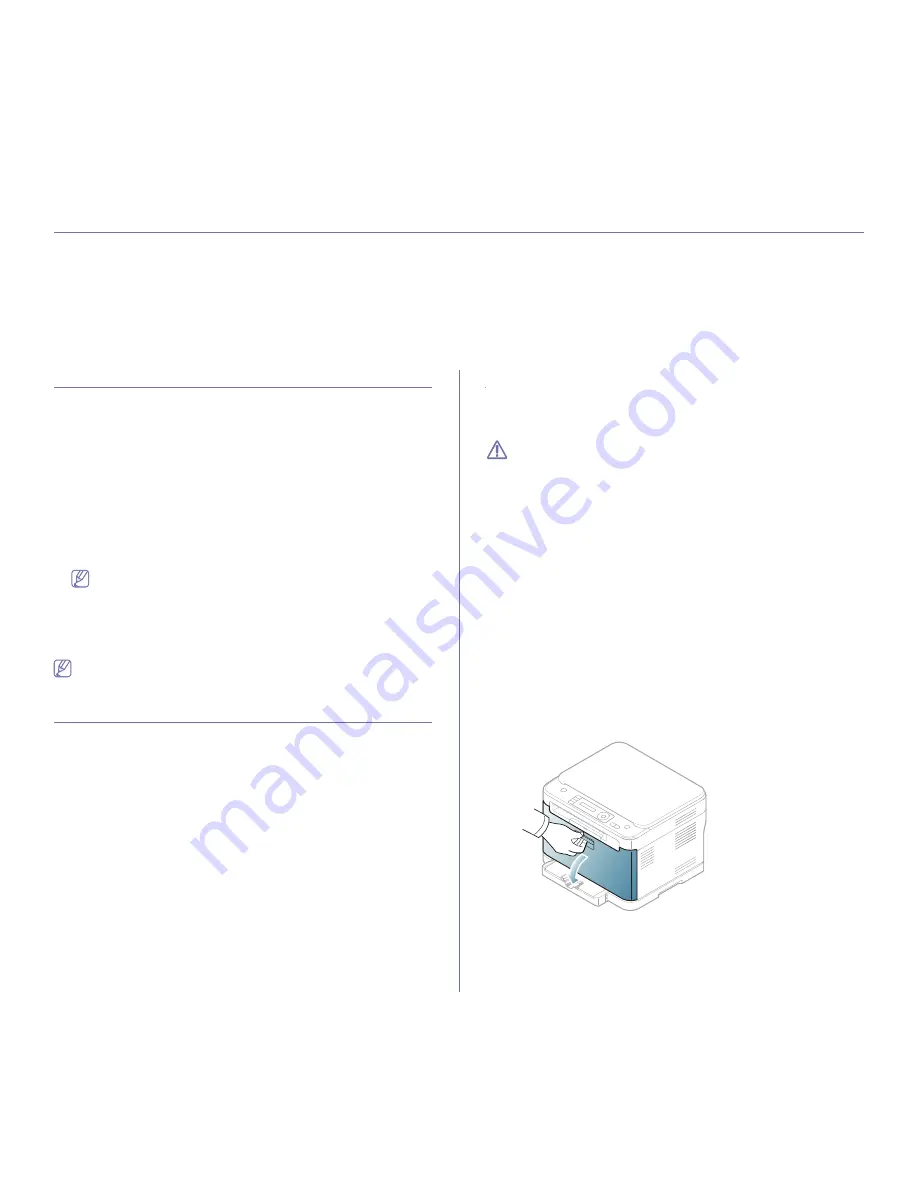
Mantenimiento
_ 123
14.
Mantenimiento
En este capítulo se proporciona información sobre el mantenimiento de la impresora y del cartucho de tóner.
Este capítulo incluye:
•
Ajuste del contraste del documento
•
Búsqueda del número de serie
•
Limpieza del dispositivo
•
Almacenamiento del cartucho de tóner
•
Piezas de recambio
•
Consejos para mover y guardar el dispositivo
Ajuste del contraste del documento
El menú de color permite especificar el color.
1.
Pulse
Menú (Menu)
en el panel de control.
2.
Pulse la flecha derecha/izquierda hasta que aparezca
Conf. sistema
y
pulse
OK
.
3.
Pulse la flecha derecha/izquierda hasta que aparezca
Mantenimiento
y
pulse
OK
.
4.
Pulse la flecha derecha/izquierda hasta que aparezca
Color
y pulse
OK
.
5.
Pulse la flecha derecha/izquierda hasta que aparezca
Color personal
y
pulse
OK
.
6.
Pulse la flecha derecha/izquierda hasta que aparezca en la pantalla el
menú de color que desee y pulse
OK
.
Puede ajustar el contraste de cada color de forma independiente.
Predeterminado
optimiza el contraste de color automáticamente.
Ajuste manual
permite ajustar el contraste de color seleccionado
para cada cartucho. La configuración
Predeterminado
se
recomienda para obtener la mejor calidad de color.
7.
Pulse
Parar/Borrar (Stop/Clear)
para volver al modo listo.
Si ha desplazado el equipo, se recomienda encarecidamente que
manipule este menú manualmente.
Búsqueda del número de serie
Cuando llame por teléfono al servicio de asistencia o cuando se registre
como usuario en el sitio web de Samsung, se le solicitará que introduzca el
número de serie de la impresora mediante los pasos siguientes:
1.
Pulse
Menú (Menu)
en el panel de control.
2.
Pulse la flecha derecha/izquierda hasta que aparezca
Conf. sistema
y
pulse
OK
.
3.
Pulse la flecha derecha/izquierda hasta que aparezca
Mantenimiento
y
pulse
OK
.
4.
Pulse la flecha derecha/izquierda hasta que aparezca
Num. serie
y
pulse
OK
.
5.
Compruebe el número de serie de la impresora.
6.
Pulse
Parar/Borrar (Stop/Clear)
para volver al modo listo.
Limpieza del dispositivo
Si ocurren problemas en la calidad de impresión o si utiliza el dispositivo en
un entorno con polvo, deberá limpiar el dispositivo con regularidad para
mantener la mejor calidad de impresión.
•
No limpie la carcasa de la impresora con sustancias que
contengan grandes cantidades de alcohol, disolvente u otras
sustancias concentradas, porque podrían decolorarla o
deformarla.
•
Si el dispositivo o sus alrededores están contaminados con tóner,
se recomienda utilizar un paño o un papel suave empapado en
agua para limpiarlos. Si utiliza una aspiradora, el tóner se vuela y
el aire puede resultar peligroso si se inhala.
Limpieza de la parte externa
Limpie la carcasa del dispositivo con un paño suave que no desprenda
pelusa. Humedezca el paño ligeramente con agua, pero tenga cuidado para
que no caiga agua sobre el dispositivo ni dentro de éste.
Limpieza de la parte interna
Durante el proceso de impresión, es posible que en el interior del equipo se
acumule papel, tóner y polvo. Esta acumulación puede causar problemas
de calidad de impresión, como motas de tóner o manchas. La limpieza del
interior del dispositivo eliminará y disminuirá estos problemas.
1.
Apague el dispositivo y desenchufe el cable de alimentación. Espere a
que el dispositivo se enfríe.
2.
Abra por completo la cubierta frontal con ayuda del asa.
















































